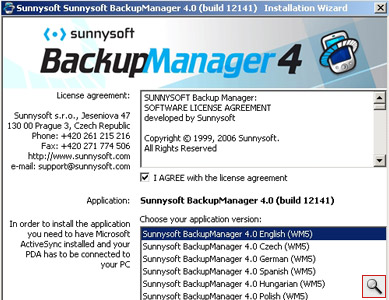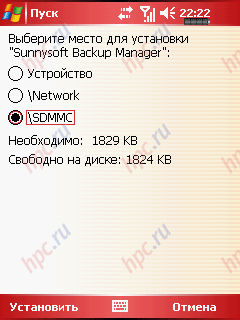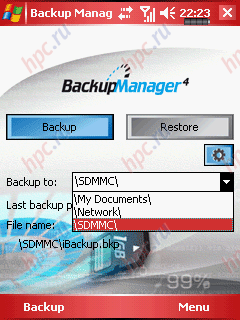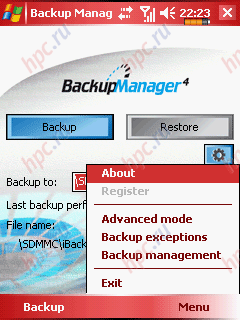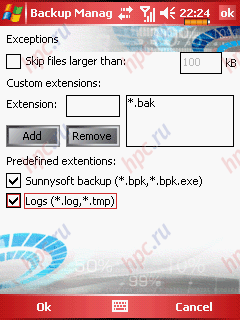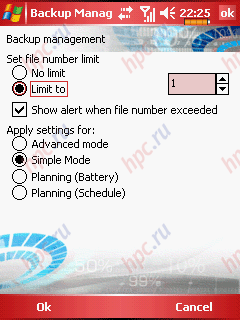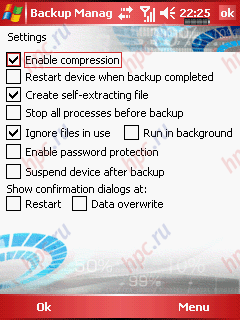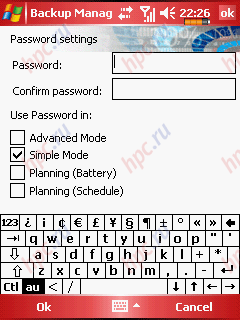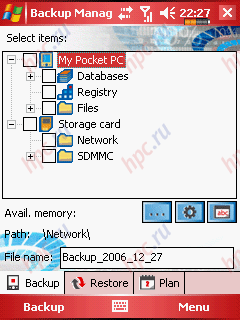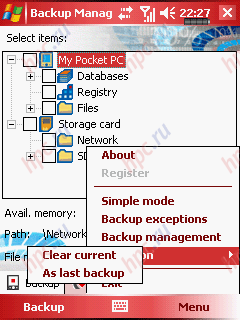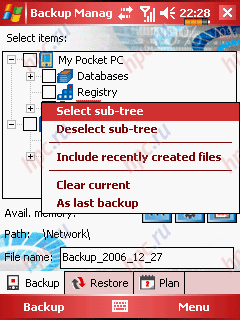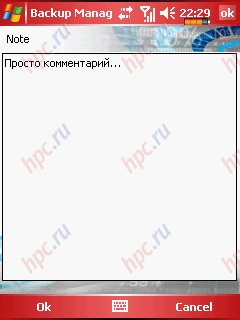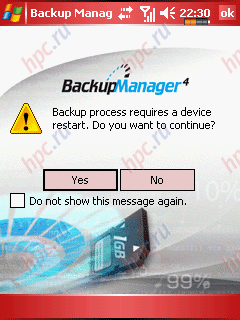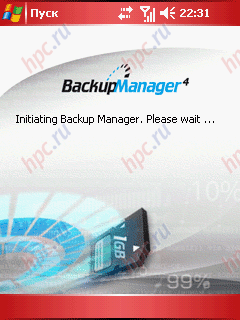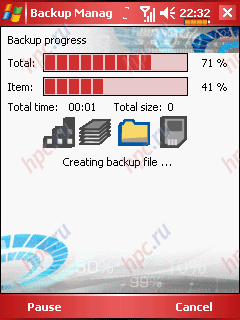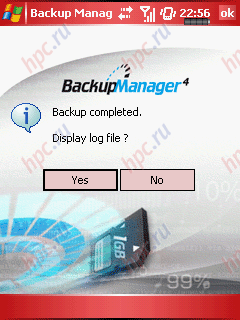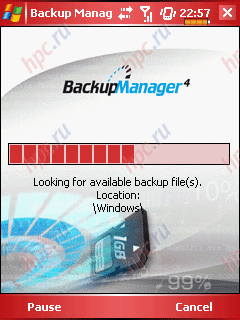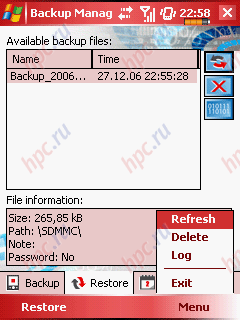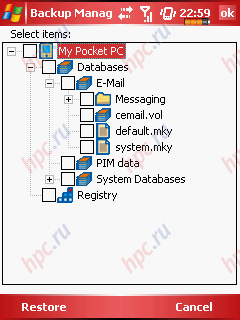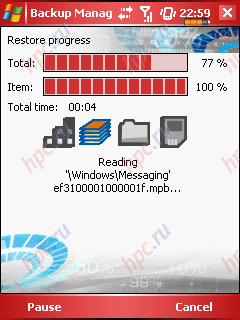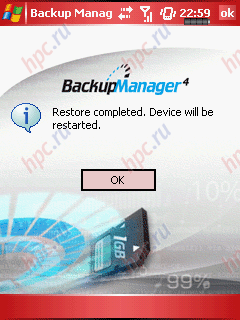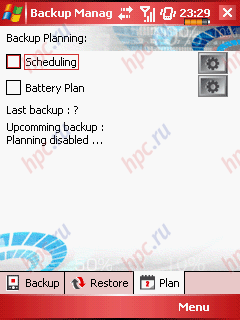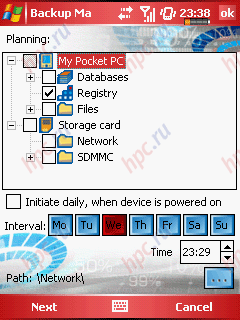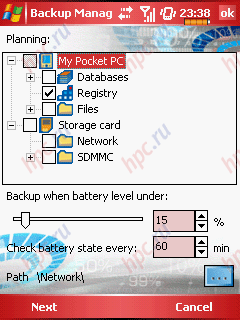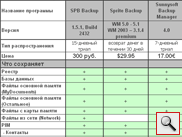Nós continuamos a rever programas, bekaperov para dispositivos Windows Mobile. Lembre-se que nas duas partes anteriores deste artigo (Parte 1 e Parte 2), considerou-se tais soluções conhecido como Sprite Backup de Sprite Software Developer Nova Zelândia e Spb Backup da empresa russa Spb Software House. A terceira parte do nosso material irá focar Manager Sunnysoft programa de backup.
Sunnysoft Backup Manager
O programa é distribuído como um CAB arquivos para uma plataforma específica (WM 2003 ou WM 5.0), e como um instalador para a instalação de um PC. Assim, escolher qual o método que você preferir. A única vantagem que a versão para PC - suporte para vários idiomas de interface adicionais, entre as quais a Rússia não está incluída, bem como as instruções fornecidas em Inglês. O resto do aparelho fica absolutamente o mesmo programa, como no caso do CAB-arquivo, mas nada para colocar na área de trabalho não precisa.
Depois de instalar o Backup Manager é executado de forma independente. Com o programa de pós-instalação inicia sua primeira visita sem problemas, mas às vezes há dificuldades em inicia subseqüentes. Programa em tais casos, ignorados pela atalhos relevantes antes de reiniciar. No entanto, isso acontece raramente.
Interface, características, configurações
Mas voltar para o aplicativo. Por padrão, é executado um regime simplificado (modo simples), toda a interface é reduzida para dois botões - «backup» e «Restauração». Pressionando o botão primeiro permite que você salve uma cópia de backup de um «iBackup.bkp» arquivo (o nome não é discutido) em um dos três lugares: a pasta "Meus Documentos", cartão de memória ou pasta de rede. Pressionando o botão de segundo - permite recuperar dados de um «iBackup.bkp» arquivo. Curiosamente, se você fizer um backup algumas vezes, então realmente criar alguns arquivos com os nomes «iBackup_001.bkp», «iBackup_002.bkp» e assim por diante, mas a recuperação no modo Simples só será seleccionado «iBackup.bkp». Se não existe tal arquivo no local especificado, o botão de «Restauração» nem mesmo destaque. É surpreendente que mesmo um tal designers de interface minimalista ter conseguido fazer o mais complicado e feio (o último - só para o meu gosto). As imagens de fundo em um estilo futurista do texto difícil de ler e de dispersão da sua atenção. Também não está claro por que o botão "Backup" é repetido deixou de tecla. As configurações são divididas em quatro lugares com um método diferente de acesso. Além das definições na página principal (em modo simples - é apenas a localização uma opção para backup), há três página de configurações adicionais, dos quais dois são chamados a partir do menu, e um -, pressionando um pequeno botão com uma imagem das artes. acho que é pré-onde é muito difícil.Então, temos que considerar as definições da página antes de passar para outros regimes.
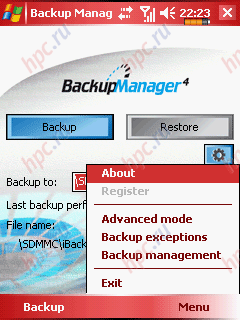 |
Página «excepções» Backup, acessível a partir do menu que permite que você selecione os tipos de arquivos que não devem ser incluídos no backup. É difícil superestimar a utilidade deste recurso. Uma forma alternativa é apenas uma indicação de cada arquivo indesejadas manualmente, o que é tedioso, e no modo simples - não disponível. Separadamente, você pode desfazer a guardar os logs, arquivos de backup e arquivos maiores que um determinado valor.
«Página Backup de gestão», também acessível pelo menu que permite que você especifique o número máximo de arquivos de backup que o programa pode fazer. Na aritmética do programa é ruim, e se, por exemplo, especificar um limite de um arquivo, você pode facilmente fazer dois backups na mesma pasta e somente o programa terceiro será contrariada.
Página «Configurações» causados por pressionar os botões com uma foto das engrenagens. Ele contém todas as outras configurações de backup:
- «Activar compressão» - inclui a compressão, além disso, o nível de compressão não é regulamentado
- «Reinicie dispositivo de backup quando concluído» - inclui o reinício após o backup (curiosamente, antes de reiniciar Bacup colocar em qualquer caso, enquanto a versão para WM 2003 este problema por algum motivo, não)
- «Criar um arquivo de extração automática» - esta não é a escolha do formato, o arquivo de backup, como se poderia pensar, apenas se estiver marcada, o programa cria um único arquivo EXE para descompactar o arquivo
- «Pare todos os processos antes de backup» - parar todos os processos no momento do backup (opção totalmente inútil para o WM 5.0, tendo em conta a obrigatoriedade reiniciar)
- «Ignora o arquivo em uso" - ignore arquivos que estão atualmente em uso
- «Executar em segundo plano» - para realizar backups em segundo plano.
Deve ser lembrado que a escolha das duas últimas opções poderia levar a um backup incompleto. «Habilitar proteção de senha» - inclui proteção de senha.Ao selecionar aparece outra página:
- «Dispositivo de suspensão após o backup» - desliga o aparelho após um backup, que é muito útil para backups em um horário.
- «Janelas de confirmação, Show no» - tem duas opções:
- «Reiniciar» - exibir um diálogo de confirmação antes de reiniciar.
- «Substituir dados» - exibir um diálogo de confirmação, se necessário, substituir os dados.
Os diálogos são exibidas, mesmo que estas opções não são verificadas, mas você pode desativá-los, colocando as marcas de seleção dos diálogos em si. O menu também têm a oportunidade de mudar o programa em modo avançado (modo avançado), que fornece mais flexibilidade muito confuso em uma interface igual. Home modo Avançado contém três guias: «backup», «restauração» e «Plano». Os dois primeiros são dedicados à preservação de backups e recuperação dos mesmos, e este último é usado para configurar dois modos adicionais em que o programa é executado de forma independente - na programação e no caso de bateria fraca, respectivamente. A maioria dos guias de «backup» é dedicada à escolha dos elementos do sistema para o backup. Você pode copiar todo o sistema, porém, todos, mas o registo é copiado diretamente de um arquivo que tem seus prós e contras.
Além da árvore padrão tem itens especiais no menu principal e de contexto.
O programa pode funcionar sem um estilete, mas é nesta página - cansativo. Abaixo estão três botões: o botão de reticências para selecionar um diretório para um arquivo de backup, já familiarizados com o botão de engrenagem e um botão com as letras, fazendo com que a entrada de comentários de caixa de texto ao arquivo.
O próximo é um campo para digitar o nome do arquivo de backup. O nome padrão é criado automaticamente a partir da palavra «backup», a data eo número de backup para esse dia. É interessante que você pode inserir «iBackup.bkp» eo arquivo resultante será restaurada por padrão no modo simples (excepto, claro, encontra-se em um dos três locais padrão). Um efeito semelhante pode ser alcançado simplesmente renomeando o arquivo. Quando você pressiona o botão do software de backup «backup» começa, de acordo com as definições seleccionadas. O primeiro passo é reiniciar o programa (em uma versão para WM 2003 - não oferece).
Você pode recusar, em seguida, arquivo de backup será criado de qualquer jeito, mas não vai ser adequado para a restauração. Depois de reiniciar o programa de alguns segundos pensando, mostrando a tela inicial.
Então começa o processo em si.
Soft-botão "Pausa" funciona bem, o processo de backup, você pode pausar, trabalhar com outros programas e, em seguida, continuar a partir do mesmo lugar. Às vezes o programa trava durante o backup sem nenhum motivo aparente (no X500 Glofiish está executando o WM 5.0 tem acontecido apenas uma vez e repetir o efeito falhou eo ASUS P505 (WM 2003) - aconteceu muitas vezes). Após a conclusão de copiar o programa irá pedir para ver o log.
Se necessário, o registro pode ser visto mais tarde. Este é um simples arquivo de texto com o mesmo nome do arquivo de backup com a extensão "log".
A recuperação de dados
Tab «Restauração» antes de abrir, ver todos os dispositivos de memória WM-na busca de arquivos de backup. Demora algum tempo, mas não ajuda a perder os backups são armazenados em locais inusitados.
Em seguida, vem uma lista de arquivos detectados.
Para cada arquivo que você pode ver o nome, data, tamanho, localização, comentários ea presença de uma senha. A largura dos campos da tabela é regulamentada, o que permite ver até mesmo um nome de arquivo muito longo. Orientação horizontal da tela, não haveria ajuda - a largura da tabela permanece inalterada. Três botões à direita da tabela corresponde ao item de menu três: «Atualização» - atualizar a tabela (de novo, espera), «Apagar» - excluir o backup selecionado e «Registo» - Ver registo.Soft-botão «Restauração» abre recuperação da amostra página.
Pressionando começa a restauração do backup. O mesmo processo pode ser iniciado executando o samoraspakovschika arquivo EXE. Todos, como em um backup, apenas o resultado oposto
No fim das contas - um reboot proposta. Não há opções.
É verdade que é possível através do menu Iniciar para obter as configurações de memória e descarregar o programa obrigatório, mas é também testes rigorosos para garantir a segurança de que é impossível garantir. No entanto, todos temos trabalhado sem problemas. Tab «Plano» permite ativar e configurar os modos de programação de conservação (agendamento) e Bateria Baixa (plano bateria).
Quando você liga o programador aparecem páginas relevantes com as configurações, depois e no fim - um clássico página "Configurações".
Em conclusão, é importante notar que, de qualquer modo, os dados são restaurados sem problemas. O fato de que os dados PIM e e-mails são armazenados em um arquivo de banco de dados, ao invés de dados do Outlook permite que você evite problemas com conjuntos de caracteres, mas cria um risco de restauração incorreta em outro dispositivo. No entanto, temos todas se recuperaram bem. Quanto ao apoio para o usuário, então ela é feita por e-mail e telefone. O site é intuitivo, mas o FAQ Inglês. AutoUpdate não. O site também atualizações sobre uma palavra - apenas a venda de novas versões.
Saída
Sunnysoft Backup Manager - muito funcional, mas o software um incômodo e instável. Os recém-chegados não vai funcionar, e os profissionais de encontrar do que feliz. Em outras palavras, o "encantado" com aqueles que amam o "muito lento e dirigir rápido". Em geral, vale o seu dinheiro apenas em determinados casos muito específicos.
Prós: - configuração flexível
- auto-extraível arquivos
- compressão e criptografia
- recuperação granular
- backup quando o nível da bateria está baixa
- agendamento de backup
- preservação seletiva dos dados do sistema no nível de arquivo.
Contras: - Não russificação
- interface confusa
- atraso no trabalho, em alguns casos
- não compressão configurável
- paira sobre backup e avarias no início.
Pontuações (1-5): - Interface: 3 (muito confuso, não russificação)
- Características: 5 (pode fazer tudo, às vezes até demais)
- Suporte ao Cliente: 4 (telefone e e-mail para o conselho, nenhuma atualização, existe um FAQ ativo, não de língua russa página)
- Confiabilidade: 3. (Pode não funcionar não é sobre as funções básicas).
- Total: 4 -.
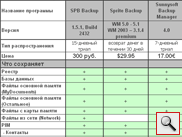 |
| Quadro comparativo: Sprite Backup, Spb Backup Manager e Sunnysoft Backup |
Parte I: Visão geral do Sprite Backup. Parte II: Visão geral da Spb Backup. Para ser continuado ... A tradução autores:
K. Nemo